Si vous rêviez de jouer à vos anciens jeux Game Boy sur votre PS Vita pour retrouver les bons souvenirs d'enfance, sachez qu'il est désormais possible d'en lancer via l'émulateur RealBoy signé encore une fois de plus xerpi. Ce travail a pu être réalisé grâce au hack du PSM par Yifan Lu, le PSM+ par Major_Tom et Mr.Gas ainsi que le PSP2SDK de 173210 & co, qui ont rassemblé de nombreux développeurs pour les tous débuts de ce que l'on appelle les homebrews natifs.
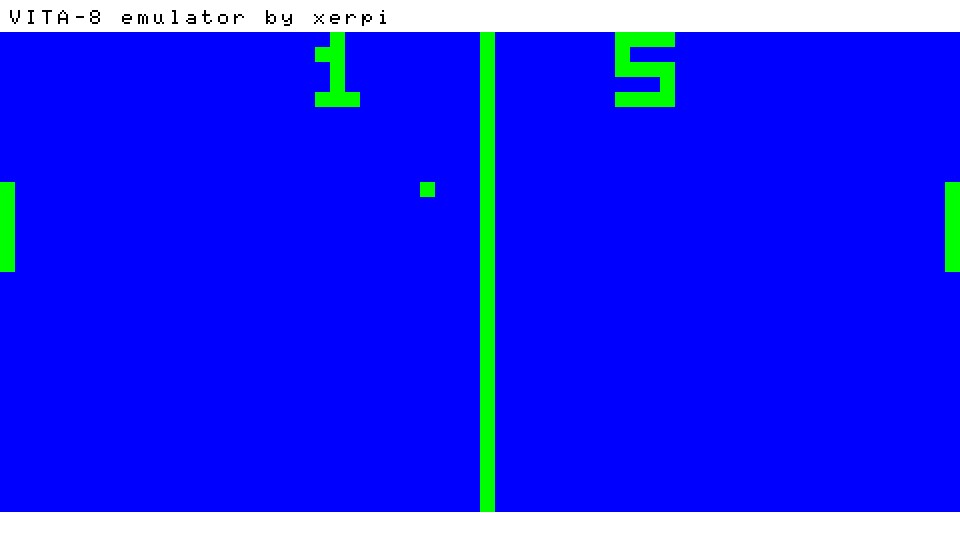
En effet, le développeur a décidé de s'attaquer maintenant à deux consoles connues par beaucoup d'entre nous : les deux (vraies) premières consoles portables de la firme japonaise Nintendo, la Game Boy et la Game Boy Color mais également la Super Game Boy. Ainsi RealBoy permet de lancer ses jeux facilement même si certains ne sont pas encore pris en charge et que le multijoueur n'est pas encore supporté.
0) Pré-requis
- Une PS Vita avec l'application Playstation Mobile Dev Assistant installé
- Une licence vraie ou fausse créée via le PSM+ (pensez à renouveler !)
- Un ordinateur avec les outils de l'UVLoader installés
- Un client FTP pour transférer vos roms (FileZilla par exemple)
- Les fichiers .elf des homebrews FTPVita et RealBoy (dispos ci-dessous)
1) Installation
Tout d'abord, lancez l'application PSM Dev Assistant sur votre PS Vita et connectez-la à votre ordinateur. Glissez ensuite le fichier FTPVita_fixup.elf sur le fichier exécutable run_homebrew. Laissez la magie de l'UVLoader opérer, normalement devrait se lancer, après quelques minutes, l'application FTPVita.
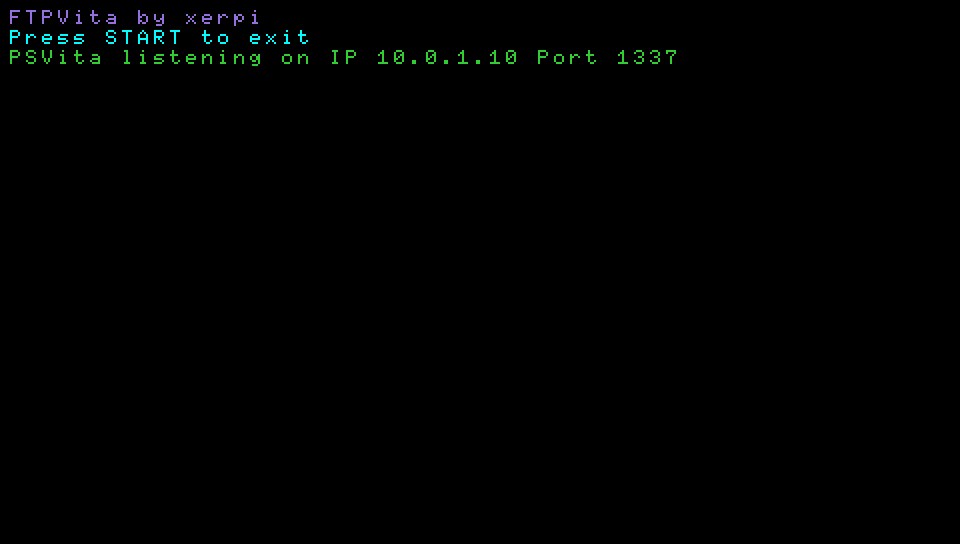
Lancez le logiciel FileZilla sur votre ordinateur et inscrivez l'IP (affichée sur l'écran de votre console) dans le champ "Hôte", puis faites la même chose pour le port dans le champ "Port" (logique :)), et enfin cliquez sur "Connexion Rapide" sans remplir les champs "Identifiant" et "Mot de Passe". Attention, votre PS Vita et votre ordinateur doivent être connectés aux même réseau sans-fil pour pouvoir se connecter.

Dès que vous êtes connecté, rendez vous dans le répertoire "VitaDefilerClient" puis "Documents" et glissez votre rom dans ce dossier ou dans un dossier que vous créerez, ici nous avons créé un dossier Roms pour y placer nos jeux Game Boy et Game Boy Color.
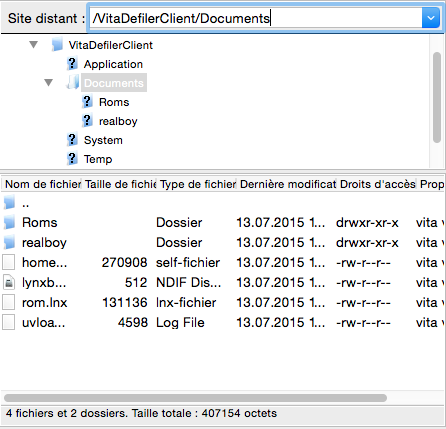
Maintenant, quittez le logiciel FileZilla, fermez la fenêtre de l'UVLoader lancé sur votre ordinateur et appuyez sur la touche "START" de votre console PS Vita pour quitter FTPVita.
Glissez ensuite le fichier du homebrew RealBoy, realboy_fixup.elf, sur le fichier exécutable run_homebrew. Patientez quelques instants, vous tombez normalement nez à nez devant un explorateur de fichier, il est temps de passer à la suite de notre tutoriel.
2) Utilisation
Grâce à l'explorateur de fichiers, vous allez pouvoir retrouver votre ou vos rom(s) que vous avez copié(es) sur votre console. Pour naviguer dans le menu, rien de plus simple : il suffit d'appuyer sur la touche "START" ou "Croix" pour aller dans un dossier ou lancer un fichier .gbc ou .gb, et "Rond" pour retourner au dossier précédent. Les flèches directionnelles permettent quant à elles de naviguer dans l'explorateur/menu.

Bon maintenant lançons un jeu et découvrons les quelques fonctionnalités proposées par cet émulateur certes simple mais qui propose tout de même son lot d'options. Premièrement, les touches sont inversées par rapport à certains émulateurs, si vous êtes habitués à jouer sur les consoles PlayStation aucun problème car la touche X simule la touche A et le O la touche B par contre les utilisateurs de chez Nintendo risquent d'être un peu perdus.
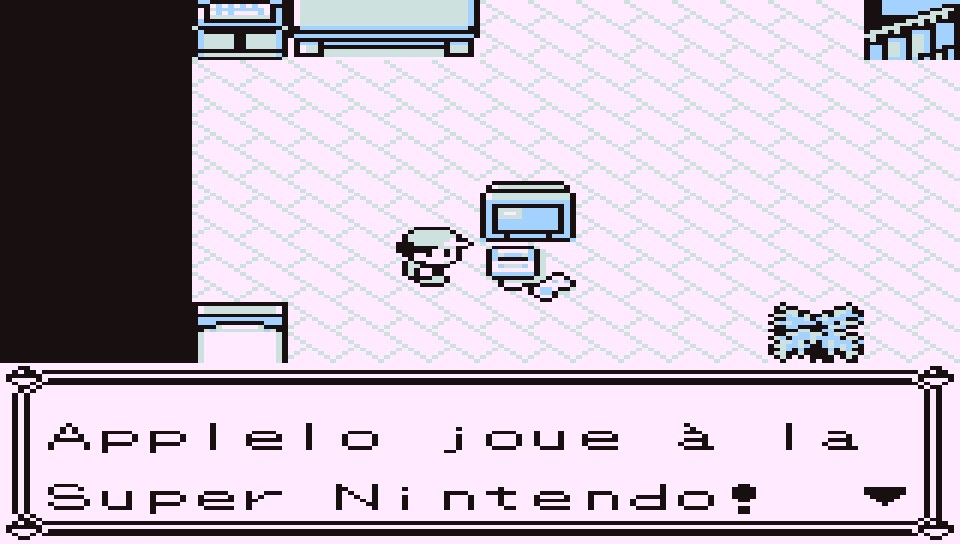
On peut ensuite changer la dimension de l'écran en appuyant simplement sur la touche R de la PS Vita. De plus les sauvegardes sont enregistrées dans un dossier nommés saves présent dans VitaDefilerClient/Documents/realboy, si vous voulez importer ou exporter des sauvegardes.
Il est aussi possible de retourner dans le menu du jeu, si on veut par la suite lancer un autre jeu (ou relancer celui déjà en cours). Pour cela rien de plus simple, pressez la touche "Triangle" et la gâchette "L" simultanément.
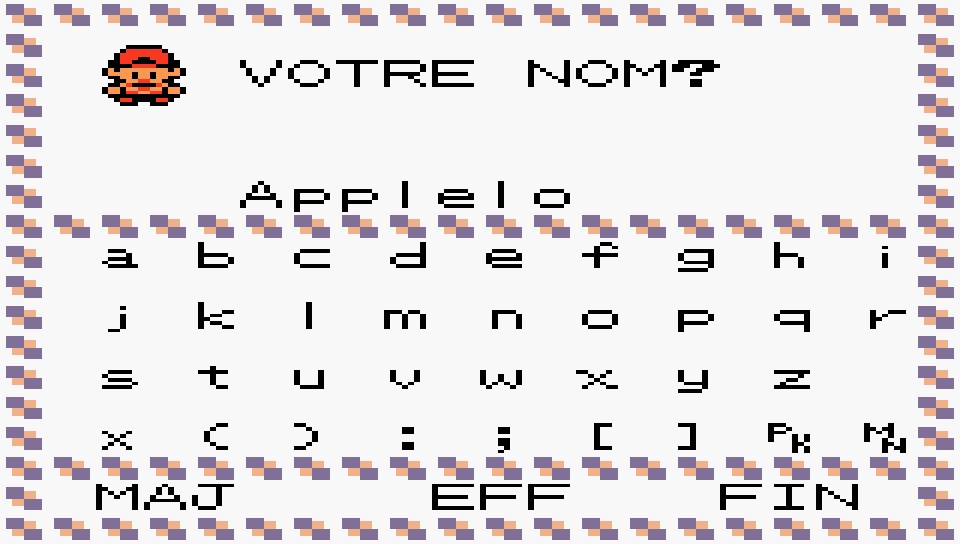
Pour l'instant, il est impossible de modifier les configurations notamment au niveau de la personnalisations des contrôles. Espérons que xerpi ajoutera quelques améliorations dans la prochaine version de son émulateur !











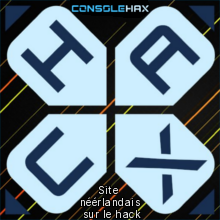










J'ai suivi tout ce que je devais faire mais sur ma ps vita j'ai l'erreur 80010020 je ne sais pas comment le resondre
Il faut avoir renouveler sa licence : https://www.customprotocol.com/underground/tuto-re-faire-fonctionner-reutiliser-psm-dev-playstation-mobile-sans-licence/
Ensuite lancer l'application PSM, connectez en USB la PS Vita à l'ordinateur, lancer le programme ;)
Merci
Règle d'or : toujours lire les pré-requis ! 😮
J'ai toujours le même problème je ne sais pas quoi faire
Edit Vous évier raison je me suis tromper dans l’installation et merci
J'espère que le hack sera vite compatible avec le PSM for Unity ^^ !
Espérons qu'un jour l'UVLoader sera porté sur le PSM Dev 4 Unity en effet ! ^^
Salut
Pour ce gerne de code il faut installé le programme VitaDefilerClient.psdp du dossier Rajeunir avec l'utilitaire Editeur dans l'onglet Package & App.
si vraiment ça ne fonctionne pas il te reste les émulateur qui fonctionne sur psp comme masterboy par exemple
Merci beaucoup, super tuto 🙂
De rien ;)
Merci pour le tuto de la manière du CTP ;)
Mais c'est normal ^^
vivement un emu psp <3
Tu l'as dit ! 🙂
Ça j'y crois moyen.
L'intérêt de créer un emu Psp pour "rejuvenate" me semble faible en comparaison à la quantité de travail à fournir pour le créer.
De plus je ne pense pas qu'un emu aussi stable que l'officiel de Sony pourrait voir le jour.
Oui, il serait plus facile de trouver un accès à l'émulateur PSP déjà présent sur la PS Vita comme sur les exploits PSP je pense.
Les émulateur que je veux à tout prix sur ma Vita, c'est: PSP (ppsspp), PS1, PS2, C64, Amiga(s), Xbox.
Ceux qui seraient super: GC et N64 (eux, on les verra forcément!), Wii (Dolphin), Android (Andy), Megadrive/Dreamcast.
Et puis il y a ceux dont on peut toujours rêver: PS3, X360, WiiU (oui, bon, d'accord... ;))
Développeurs, si vous me lisez ;)
Y'a déjà un émulateur N64 mais pas très stable quoi que Mario 64 tourner assez bien sans le son par contre ^^
Il faudrait un portage de Deadalus64, en fait.
Émulateur PS2 sur Vita, le rêve... *-*
Emulateur Xbox tu peux rêver. Y'en a même pas un sur PC !
Emulateur N64, possible, PS1 possible (ça éviterait les geres de son de l'emulateur PS1 intégré à la partie PSP). GameCube tu rêves. Et pour Android, avec Rejuvenate c'est impossible parce qu'il n'a pas d'accès noyau.
Moi, ce que j'aimerais, c'est un hack qui me permette de garder ma console indépendante. VRAIMENT. Parce que là, il faut un PC et une connexion internet, c'est inutilisable. On parle d'une console portable !
(désolé de faire mon aigri...)
Le tuto est clair et précis, qualité exemplaire comme d'hab sur Custom Protocol.
J'imagine qu'il faut la psvita flasher pour pouvoir installer l'émulateur ?
j'avais fait flasher la mienne grâce à votre site à l'époque mais depuis j'ai fais la maj ^^
Passe ici de temps en temps et tu pourras peut-être profiter d'un jeu contenant une faille sur ton firmware.
J'ai un problème avec Filezilla pour la PS Vita :
J'essaie de lancer l'homebrew avec le PSM UNITY ! Mais je tombe sur une erreur qui me dis ue l'application a crashé. Pourtant il y a tout un tas de sript qui défilent.
J'ai testé avec l'émulateur de GB et ça fonctionne, je peux naviguer pour rechercher des roms mais je n'en ai pas ^^
Et aussi j'avais une question, est-ce qu'on peut carrément installer un homebrew sur le PSM dev unity pour éviter de refaire a chaque fois les manip avec le PC ?
Merci d'avance.